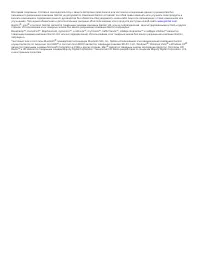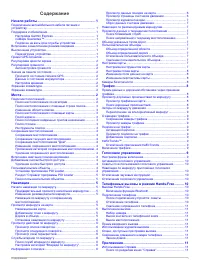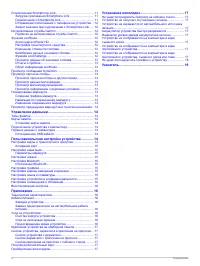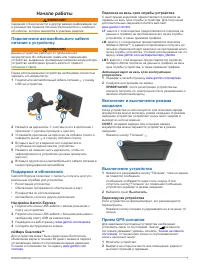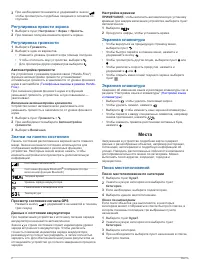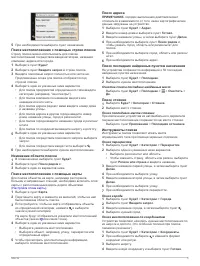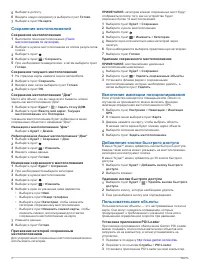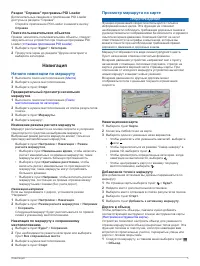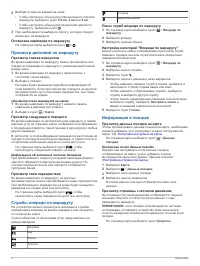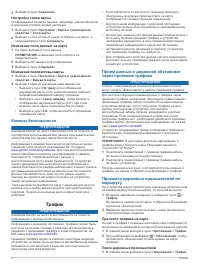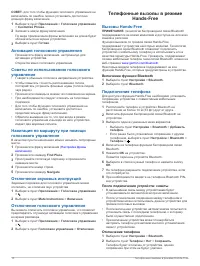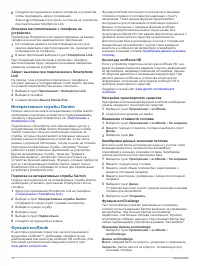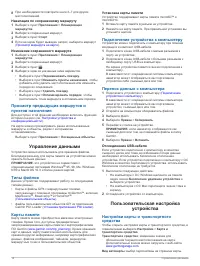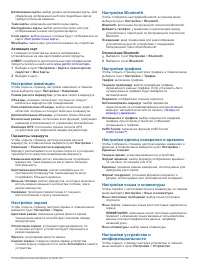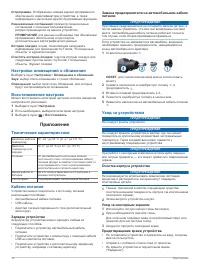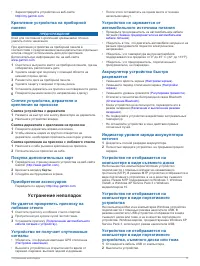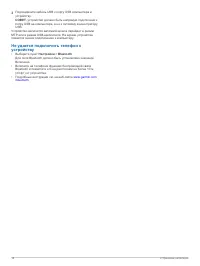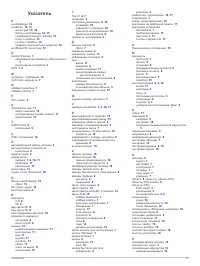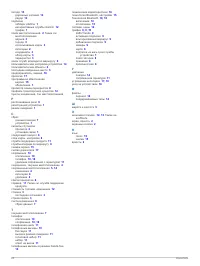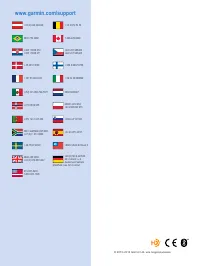Навигаторы Garmin nuvi 2597LMT - инструкция пользователя по применению, эксплуатации и установке на русском языке. Мы надеемся, она поможет вам решить возникшие у вас вопросы при эксплуатации техники.
Если остались вопросы, задайте их в комментариях после инструкции.
"Загружаем инструкцию", означает, что нужно подождать пока файл загрузится и можно будет его читать онлайн. Некоторые инструкции очень большие и время их появления зависит от вашей скорости интернета.
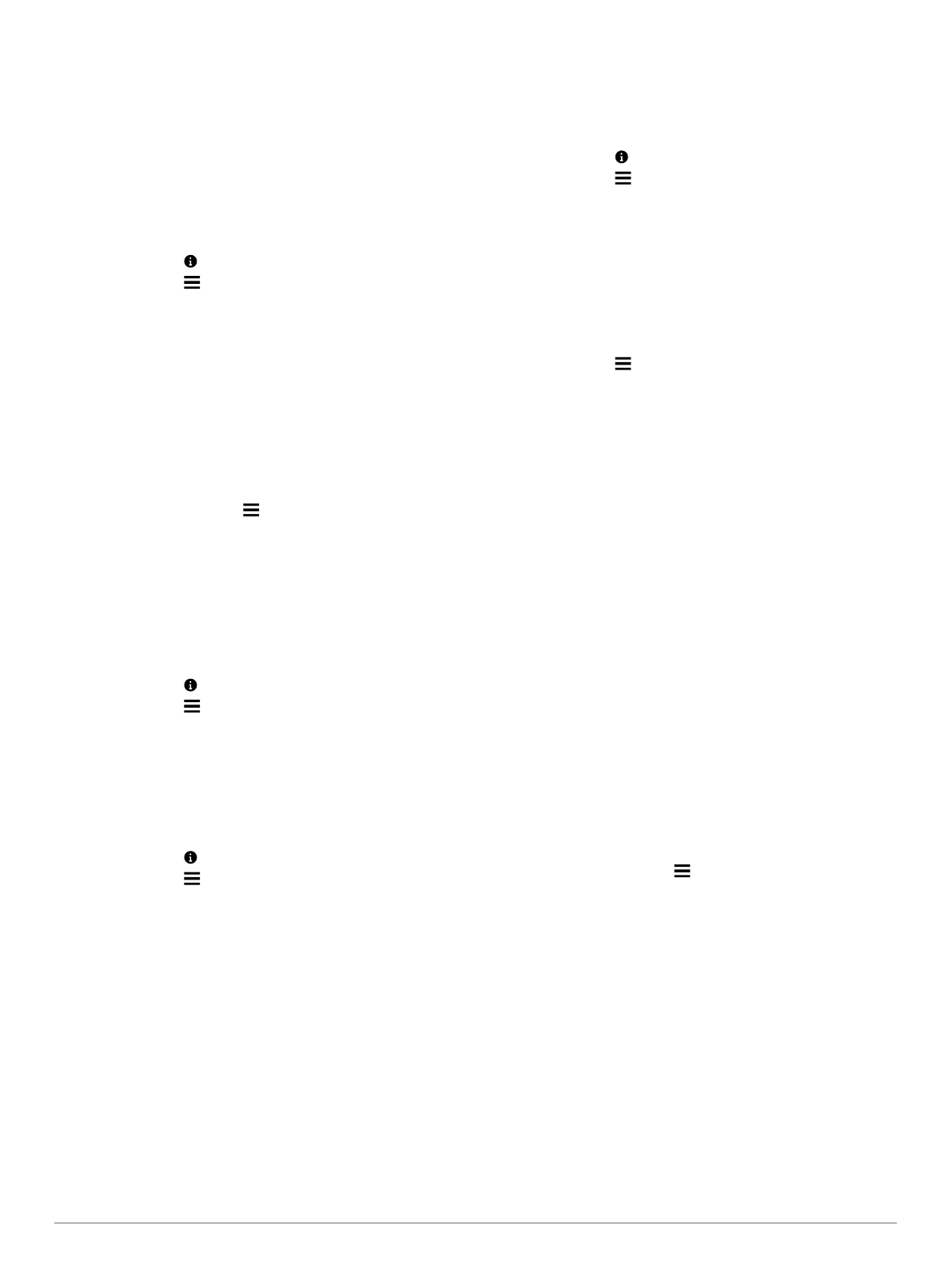
5
Выберите долготу.
6
Введите новую координату и выберите пункт
Готово
.
7
Выберите пункт
На карте
.
Сохранение местоположений
Сохранение местоположения
1
Выполните поиск местоположения (
).
2
Выберите нужное местоположение из списка результатов
поиска.
3
Выберите пункт .
4
Выберите пункт >
Сохранить
.
5
При необходимости введите имя, а затем выберите пункт
Готово
.
Сохранение текущего местоположения
1
На странице карты нажмите значок автомобиля.
2
Выберите пункт
Сохранить
.
3
Введите имя, затем выберите пункт
Готово
.
4
Выберите пункт
OK
.
Сохранение местоположения "Дом"
Место или объект, где вы чаще всего бываете, можно
задать как местоположение "Дом".
1
Выберите пункт
Куда?
> >
Задать точку ДОМ
.
2
Выберите пункт
Ввести мой адрес
,
Текущее
местоположение
или
Последнее
.
Указанное местоположение будет добавлено в меню
сохраненных объектов с названием "Дом".
Навигация к местоположению "Дом"
Выберите
Куда?
>
Домой
.
Редактирование данных местоположения "Дом"
1
Выберите
Куда?
>
Сохранено
>
Дом
.
2
Выберите пункт .
3
Выберите пункт >
Изменить
.
4
Введите новые данные.
5
Выберите пункт
Готово
.
Изменение сохраненного местоположения
1
Выберите пункт
Куда?
>
Сохранено
.
2
При необходимости выберите категорию.
3
Выберите нужное местоположение.
4
Выберите пункт .
5
Выберите пункт >
Изменить
.
6
Выберите один из указанных ниже вариантов.
• Выберите пункт
Имя
.
• Выберите пункт
Номер телефона
.
• Выберите пункт
Категории
, чтобы назначить
категории сохраненному местоположению.
• Выберите пункт
Изменить символ карты
, чтобы
изменить символ, используемый для отметки
сохраненного местоположения на карте.
7
Измените данные.
8
Выберите пункт
Готово
.
Присвоение категорий сохраненным
местоположениям
Для упорядочения сохраненных местоположений можно
использовать категории.
ПРИМЕЧАНИЕ.
категории в меню сохраненных мест будут
отображаться после того, как на устройстве будет
сохранено более 12 местоположений.
1
Выберите пункт
Куда?
>
Сохранено
.
2
Выберите нужное местоположение.
3
Выберите пункт .
4
Выберите пункт >
Изменить
>
Категории
.
5
Введите одно или несколько имен категорий через
запятую.
6
При необходимости выберите предложенную категорию.
7
Выберите пункт
Готово
.
Удаление сохраненного местоположения
ПРИМЕЧАНИЕ.
восстановление удаленных
местоположений невозможно.
1
Выберите пункт
Куда?
>
Сохранено
.
2
Выберите пункт >
Удалить сохраненные объекты
.
3
Установите флажки рядом с сохраненными
местоположениями, которые необходимо удалить, а
затем выберите пункт
Удалить
.
Включение имитации позиционирования
Если устройство находится в помещении или сигнал со
спутников не принимается, можно включить функцию
имитации определения местоположения по GPS.
1
Выберите пункт
Настройки
>
Навигация
>
Имитация
GPS
.
2
В главном меню выберите пункт
Карта
.
3
Дважды нажмите на карту, чтобы выбрать область.
В нижней части экрана будет показан адрес объекта.
4
Выберите описание местоположения.
5
Выберите пункт
Задать местоположение
.
Добавление кнопки быстрого доступа
В меню "Куда?" можно добавлять кнопки быстрого доступа.
Каждая такая кнопка может указывать на местоположение,
категорию или инструмент поиска.
В меню "Куда?" можно добавлять до 36 кнопок быстрого
доступа.
1
Выберите пункт
Куда?
>
Добавить кнопку быстрого
доступа
.
2
Выберите элемент.
Удаление кнопки быстрого доступа
1
Выберите пункт
Куда?
> >
Удалить кнопки быстрого
доступа
.
2
Выберите кнопку, которую необходимо удалить.
3
Еще раз выберите кнопку для подтверждения.
Пользовательские объекты
Пользовательские объекты — это настраиваемые точки на
карте. Они могут содержать оповещения, которые
предупреждают о приближении к указанной точке или о
превышении определенной скорости при движении.
Установка приложения POI Loader
При помощи программного обеспечения Garmin POI Loader
можно создавать списки пользовательских объектов или
загружать их на компьютер, а затем устанавливать на
устройство.
1
2
Перейдите по ссылкам
Службы
>
POI Loader
.
3
Установите приложение POI Loader на свой компьютер.
4
Места
Содержание
- 4 Просмотр предыдущих маршрутов и пунктов назначения .. 14
- 5 Правила техники безопасности и сведения; Настройка Garmin Express; LM; Активация карт на весь срок эксплуатации; Выключить; Перезагрузка устройства; Значки на панели
- 6 Автонастройка громкости; Телефонные вызовы в режиме Hands-; Просмотр состояния сигнала GPS; Настройки языка; Поиск местоположения по категории; Поиск по категориям
- 8 Сохранение местоположений; Поиск; Включение имитации позиционирования
- 9 Установка приложения POI Loader; Начало навигации по маршруту; Просмотр маршрута на карте; ПРЕДУПРЕЖДЕНИЕ
- 10 Просмотр действий по маршруту; Просмотр всего маршрута на карте; Службы впереди по маршруту; Информация о поездке; Настройка инструментов карты
- 12 Камеры безопасности; Прием данных о дорожной обстановке; Просмотр дорожных происшествий по; Просмотр трафика на карте
- 14 Телефонные вызовы в режиме; Включение функции Bluetooth
- 16 Интерактивные службы Garmin; Подключение к; Функция ecoRoute; Калибровка данных экономии
- 17 Просмотр сообщений myGarmin; Просмотр прогноза погоды; Подключение к Smartphone Link; Планирование маршрута
- 18 Установка карты памяти; Пользовательская настройка
- 19 Настройка слоев карты; Активация карт; Заторы по
- 20 Технические характеристики; Кабели питания; Уход за устройством
- 21 Снятие устройства с держателя; Карты
- 22 Настройки